Урок 3 - Настройка рабочего процесса
В этом уроке Вы получите более детальное представление о настройке приложения для процессных задач и узнаете, как с нуля создать собственную схему рабочего процесса.
Содержание:
- Настройки приложения ;
- Рабочий процесс ;
- Типы шагов ;
- Параллельные рабочие процессы ;
- Обзор схемы параллельного рабочего процесса ;
- Исключения в параллельных рабочих процессах .
Настройки приложения
Настройки приложения - это место, где выполняется большая часть всех настроек. Непосредственно здесь Вы определяете поведение объектов, которые будет хранить конкретное приложение, и то, как они будут выглядеть. Различные типы приложений имеют различную область настроек в зависимости от особенностей приложения. Вы можете войти в меню настроек, нажав на значок «Настройки» рядом с названием приложения.
Если Вы собираетесь настроить приложение для процессных задач, сначала перейдите к конструктору «Схема рабочего процесса». Это место, где Вы разместите свои схемы процессов и сможете просматривать такие объекты, как сроки исполнения, бизнес-роли и период эскалации.
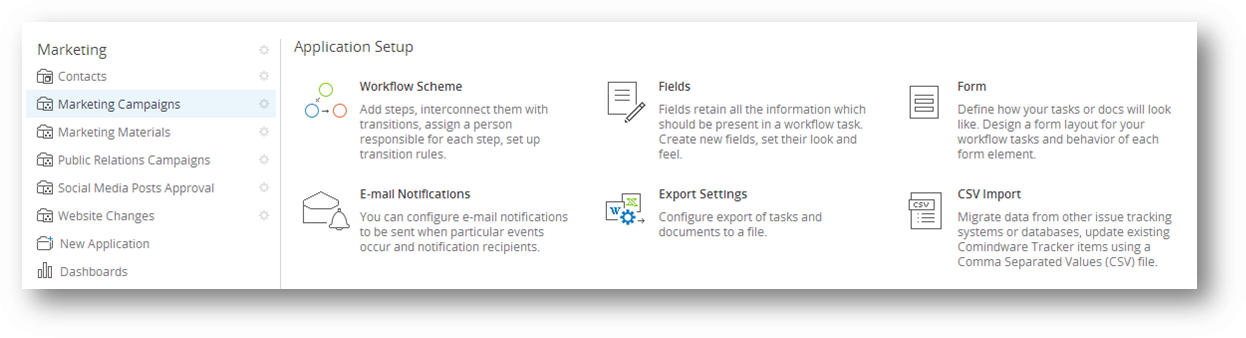
Схема рабочего процесса
Рабочий процесс
Настройка рабочего процесса начинается с размещения шагов процесса и их соединения в единый поток процесса. В Comindware Tracker Вы можете сделать всё это вручную в конструкторе «Схема рабочего процесса». Независимо от того, насколько сложен Ваш рабочий процесс, Вам не нужны никакие специальные навыки для его создания. Просто начните с самого начала, и скоро Вы обнаружите, что у Вас есть все необходимые инструменты.
Теперь по основам:
Для создания шагов перетащите статусы на активную область. У Вас уже есть несколько заранее созданных статусов, которые можно повторно использовать в различных рабочих процессах. Если Вам нужен другой статус, нажмите кнопку «Новый статус» на ленте, чтобы создать его.
После того, как Вы добавили ряд шагов, нарисуйте связи (или, «переходы») между ними: нажмите кнопку «Настроить переход» на ленте и нарисуйте стрелки в нужном направлении. Это очень просто. Данные переходы будут определять возможные направления рабочего процесса на каждом шаге.
Если Вам не нравится, как выглядит Ваша схема, просто нажмите кнопку «Выбрать» на ленте и переместите шаги, чтобы сделать всю схему более читаемой.

Процессная диаграмма
Типы шагов
Вы, должно быть, уже заметили что на схеме рабочего процесса есть шаги разных цветов: зеленый, синий и красный. Эти цвета обозначают шаги разных типов.
На зелёном Стартовом шаге запускается рабочий процесс. На схеме может быть не больше одного стартового шага.
Ваш процесс может быть сложным, с участием большого количества людей. Помня об этом, мы не добавили никаких ограничений на количество синих Промежуточных шагов в Вашем рабочем процессе. То же самое касается красных Завершающих шагов. Ваш рабочий процесс может завершаться разными способами, поэтому не стесняйтесь создавать столько конечных точек, сколько Вам нужно.
Когда Вы перетаскиваете статус на схему, чтобы создать шаг, Вы получаете промежуточный шаг по умолчанию. Чтобы изменить его тип, дважды щелкните по шагу, чтобы открыть «Свойства шага» и перейдите на вкладку «Общие свойства». Здесь Вы можете изменить тип шага, название и даже выбрать другой статус для него.

Свойства шага
Параллельные рабочие процессы
Представьте себе ситуацию, когда несколько задач (назначенных разным людям) должны запускаться одновременно в рамках одного рабочего процесса. В Comindware Tracker Вы можете справиться с такими ситуациями, разделив основной рабочий процесс на несколько подпроцессов.
Чтобы это сделать, нажмите кнопку «Добавить шлюз» на ленте и выберите статус для вашего шлюза, как Вы делаете это для обычных шагов. Вы увидите два шлюза, добавленных на схему рабочего процесса – расходящийся, где рабочий процесс ветвится, и сходящийся, который снова объединяет все подпроцессы в один. Теперь просто добавьте шаги и нарисуйте переходы, чтобы сформировать свои рабочие процессы.
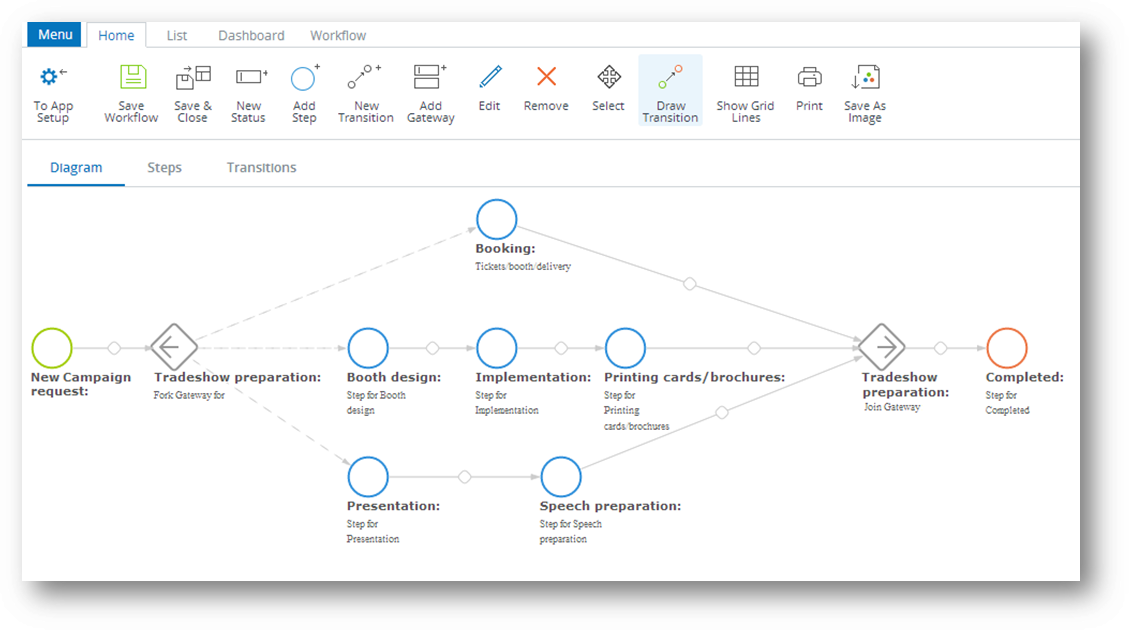
Вам необходимо создать статус для каждого шлюза так же, как Вы выбираете статус для шагов
Обзор схемы параллельного рабочего процесса
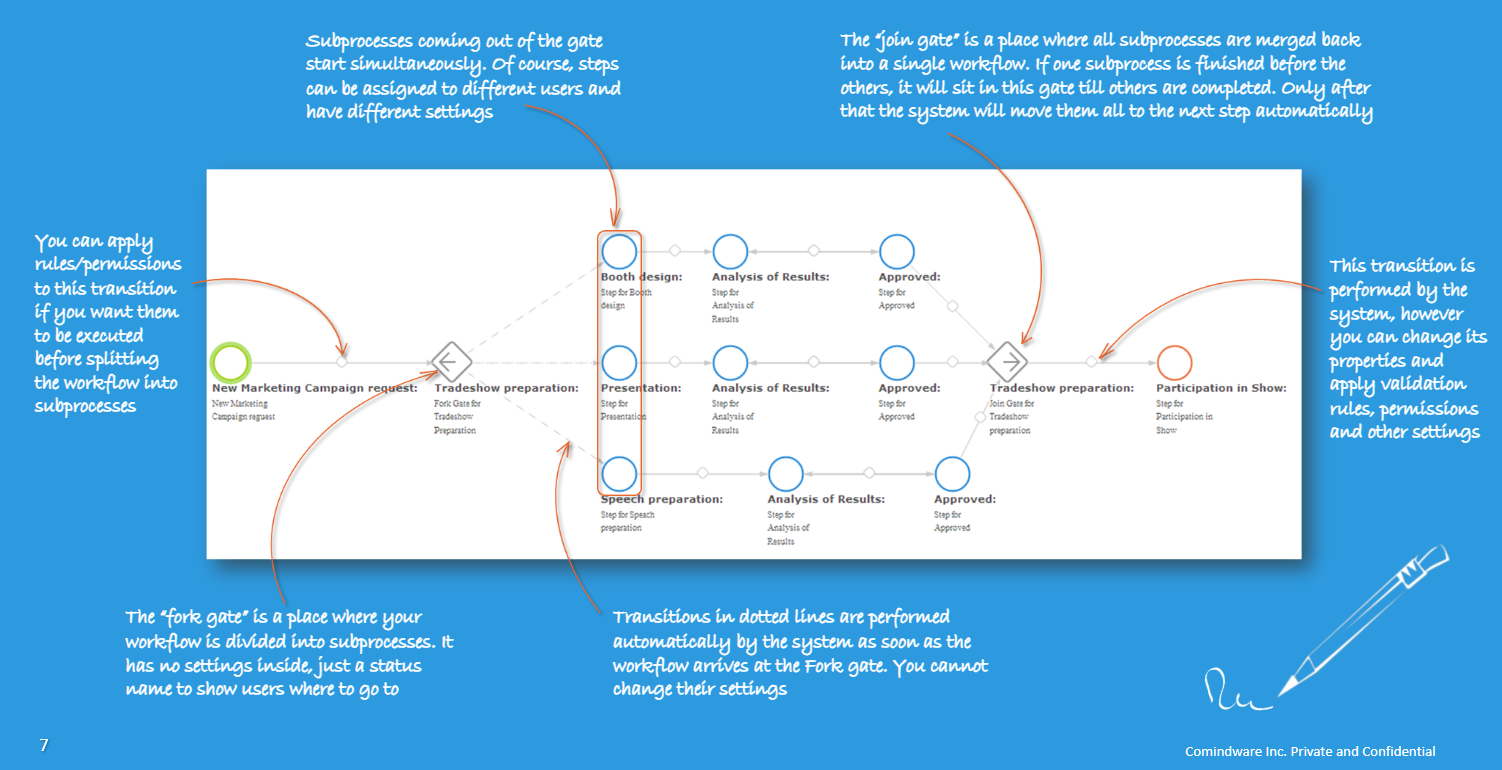
Обзор
Исключения в параллельных рабочих процессах
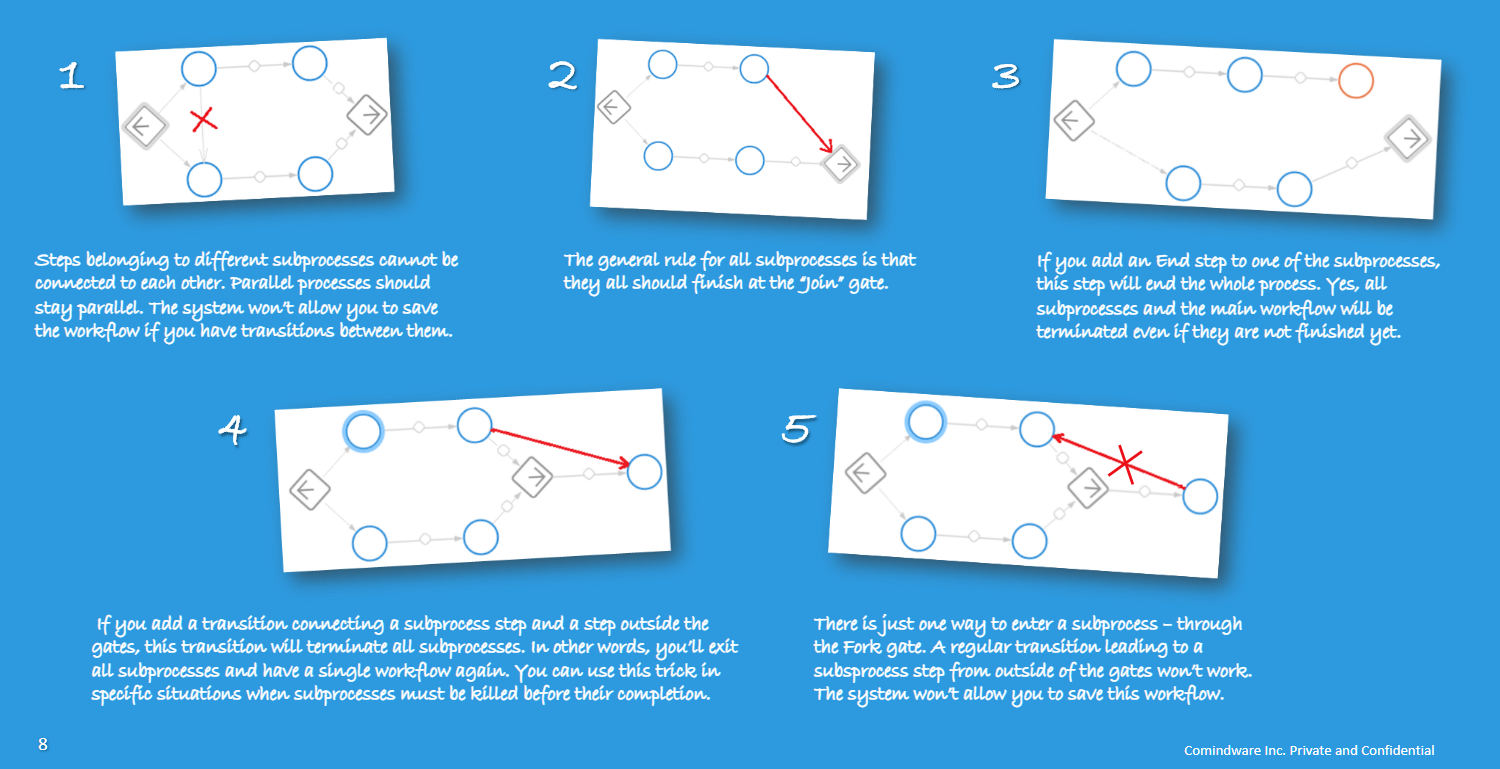
Обзор